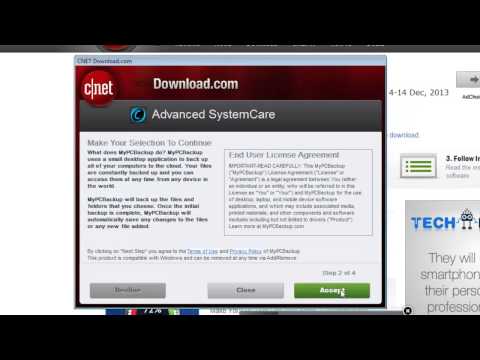Comme vous le savez, il existe différentes méthodes de connexion à un PC sous Windows 8.1 / 8. Si vous aviez choisi de vous connecter à l'aide d'un compte Microsoft lors de l'installation de Windows 8 ou si vous avez changé pour un compte Microsoft, connectez-vous ultérieurement, mais si vous souhaitez maintenant revenir à la connexion à l'aide du compte Local, voici comment procéder. Mais avant cela, voyons que vous pouvez sélectionner l’option de connexion au compte local pendant l’installation elle-même.
Utiliser un compte local pour vous connecter sous Windows 8.1 / 8
Lors de l'installation de Windows 8 ou Windows 8.1, après avoir sélectionné Utiliser les paramètres express ou Personnaliser, lorsque vous êtes invité à vous connecter à votre compte Microsoft, sélectionnez l'option Ne pas avoir une option de compte. Ensuite, vous aurez la possibilité de créer un nouveau compte Microsoft ou de vous connecter sans compte Microsoft. Cliquer sur Connectez-vous sans compte Microsoft. Vous aurez ensuite la possibilité de créer un compte local. Entrez le nom d'utilisateur, le mot de passe et l'indice du mot de passe.
Revenir au compte local à partir du compte Microsoft
Mais si vous avez déjà sélectionné l'option Compte Microsoft, mais souhaitez maintenant revenir à un compte local, vous pouvez procéder comme suit:
Ouvrez le Panneau de configuration en cliquant sur l’application Panneau de configuration dans l’écran Démarrer, puis sur "Plus de paramètres"> Comptes d’utilisateur. Cliquez sur 'Changer de compte local'


Cliquez sur Suivant

Après la fermeture de session, vous serez maintenant connecté avec un compte local.
Vous devez savoir que la connexion au compte Microsoft présente certains avantages. Elle offre des fonctionnalités intéressantes en synchronisant certains paramètres sur les ordinateurs que vous utilisez. Il synchronise également les paramètres tels que les favoris du navigateur, l'historique, les raccourcis et les mots de passe des différents services que vous utilisez.